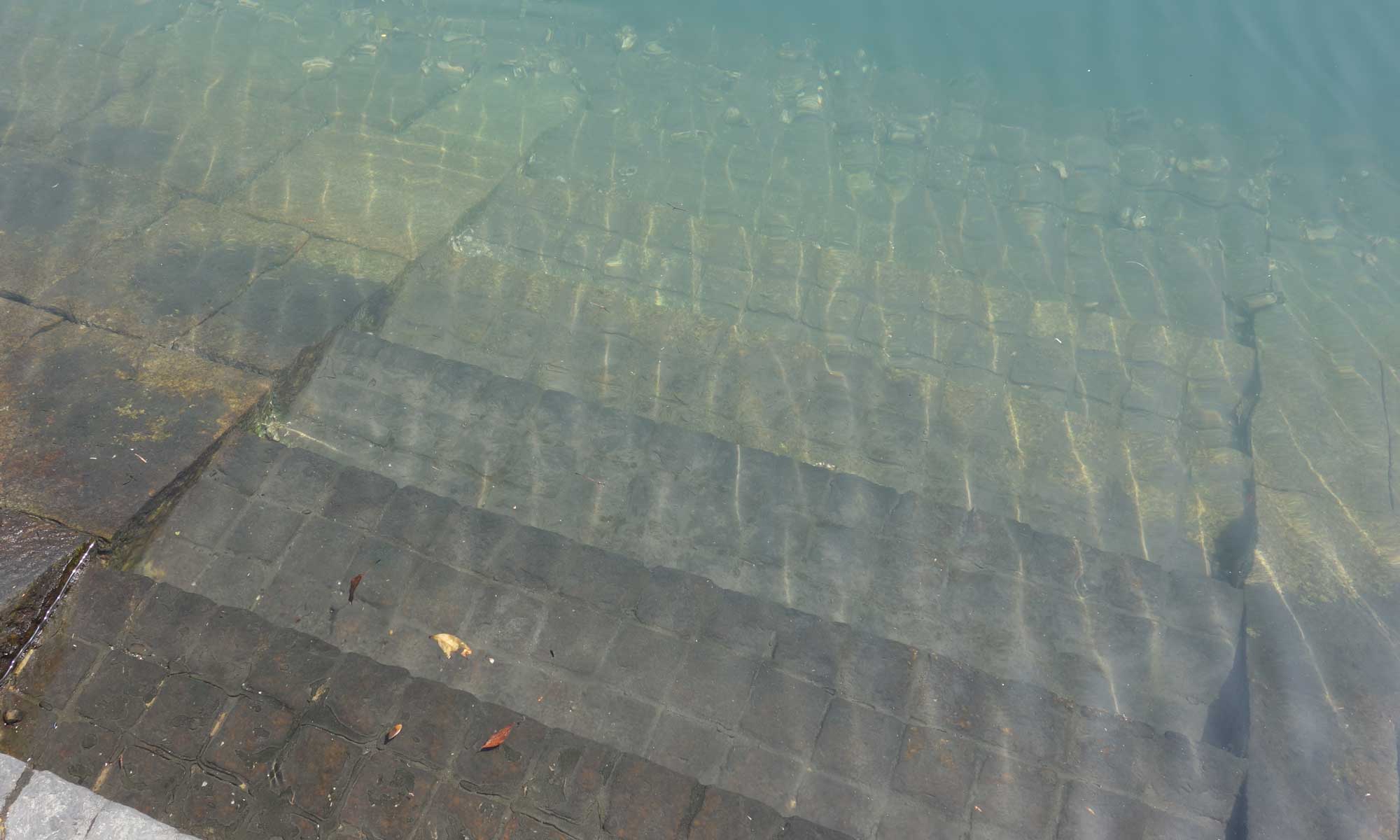前回は、レッツノートRZ6のデザインの詳細について説明しましたが、今回は、色選びについて見ていきましょう。カスタマイズのページでシミュレーションができます。
まずは、「わかりやすく」好みの色を取り入れる方法を考えてみましょう。天板は画面の開閉に関係なく外から見えるので、天板カラーから決めていくのが良いでしょう。取り入れたい色をピンクだとしましょう。そうなると、「フローラピンク」が選ばれます。
次に、全体のイメージを決めるので先にボディカラーを決めます。ボディカラーは土台となることを考慮してなのか、2種類の色はどちらも落ち着いており、どれでもそこそこ似合います。暗くハードな感じなら「ジェットブラック」、明るくしたいなら「シルバーダイヤモンド」という感じでしょう。この辺りは、好みや他の持ち物とのコーディネイトとなるでしょう。「ジェットブラック」が気に入ったと選んでも良いでしょうし、白や柔らかい色の持ち物に合わせて「シルバーダイヤモンド」にするのも良いでしょう。このRZ6の世代では、VGA端子(外部ディスプレイコネクター、アナログRGB端子)のプラスチックが青から黒に変更されており、「ジェットブラック」に合うように変更されていることも知っておくと良いかも知れません。
さて、最後の仕上げがキーボードです。デザインに絶対はありませんが、手堅い方法である色数を抑える方法を使ってみましょう。ここで、ボディカラーとのカラーキーボードが少々複雑に関わってきます。「シルバー」以外のカラーキーボードは隙間が黒なので、「シルバーダイヤモンド」のボディカラーとは相性があまり良くありません。ボディカラーが「シルバーダイヤモンド」なら、カラーキーボードも「シルバー」となるでしょう。ボディカラーが「ジェットブラック」なら、カラーキーボードは、使用時に見える部分にも色を取り込める「フローラピンク」か、すっきり見せる「ブラック」になるでしょう。
ここで、ちょっと変化を付けてみるのも良いでしょう。色のトーンを合わせれば、別の色を取り入れてもおかしなことになりにくいので、天板カラーの「フローラピンク」の穏やかなトーンに合わせて「ドラジェブルー」のカラーキーボードも良さそうです。画面を閉じると柔らかいピンクが主体、画面を開いて使い始めると、柔らかい青が控えめに姿を現すという変化を作ることができます。
今度は、「一歩引いて」好みの色を取り入れる方法を考えてみましょう。好みの色を全面に使わずに小面積のみ取り入れるのも定番の方法です。取り入れたい色は、赤だとしましょう。カラーキーボードに「ライジングレッド」があるので、これを選びます。天板カラーとボディカラーは、主張のない色を選びます。徹底的に赤を引き立てたいなら、天板カラー、ボディカラーともに「ジェットブラック」となるでしょう。こうすれば、真っ黒なノートPCに赤のキーボードが際立つことになります。そこまで強調したくないなら天板カラーを「ジェットブラック」、ボディカラーを「シルバーダイヤモンド」にしてはどうでしょうか?色数が増えながらも有彩色は赤だけになります。天板カラーの「ジェットブラック」によりカラーキーボードの「ライジングレッド」の隙間の黒が浮きすぎないようにできるでしょう。
せっかくなので、パナソニックのおすすめと思われる組み合わせも見てみましょう。カスタマイズシミュレーションの初期画面は、天板カラーが「ハーモニックブルー」、ボディカラーが「ジェットブラック」、カラーキーボードが「ブラック」となっています。細かく見ると、おすすめの理由が見えてきます。まず、ボディカラーの「ジェットブラック」はRZシリーズにおいては新色であり、上でも述べたように、VGA端子のプラスチックを黒に変更するくらい、力が入っているように見えます。色数を抑える視点で見ると、天板カラーの「ハーモニックブルー」の組み合わせは、天板を「ジェットブラック」以外にする場合にはベストです。なぜなら、「ハーモニックブルー」の天板の「Panasonic」の文字は、唯一黒となっているからです。さらに、しばしば浮きがちなUSB3.0の青いプラスチックもむしろなじむ組み合わせです。これだけのことが偶然とは考えにくいので、カスタマイズシミュレーションの初期画面は、本当におすすめなのではないでしょうか。